เป็นเพียงฉันหรือการแจ้งเตือนการอัปเกรดรายวันสำหรับการอัปเกรดเป็น macOS High Sierra ทำให้คุณรำคาญหรือไม่ ทุกครั้งที่ฉันเปิด MacBook (ปี 2017) เครื่องจะเริ่มทำงานทันทีด้วยการแจ้ง High Sierra ที่สร้างความรำคาญใจให้อัปเกรดเป็น High Sierra เพื่อที่ฉันจะได้ "เพลิดเพลินไปกับ เทคโนโลยีและการปรับแต่งล่าสุด” และมันยังโผล่ขึ้นมาบน iMac ของฉัน (2015 พร้อม Fusion Drive) ที่ Apple เองไม่แนะนำให้อัปเดตเป็น High เซียร์รา. และฉันไม่ต้องการอัปเกรดเป็น macOS High Sierra ใน Mac เครื่องใดเลยในตอนนี้! 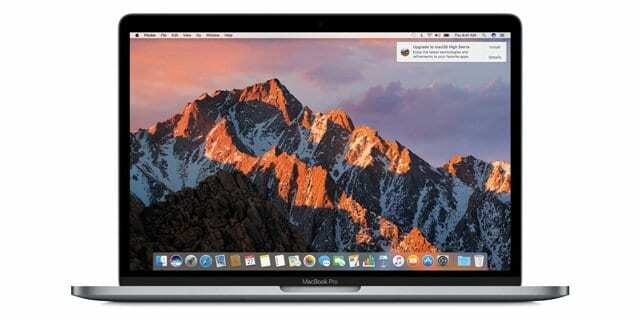
สารบัญ
- ไม่สามารถปิดหรือยกเลิก High Sierra Upgrade?
- ตัวเลือก #1: ปิดใช้งานการแจ้งเตือนการอัปเกรด High Sierra ผ่าน Mac App Store
- ตัวเลือก #2: รัก DYI? มาใช้ประโยชน์จากมันกันเถอะ!
- อะไรคือข้อตกลงกับการแจ้งเตือน macOS เหล่านี้ต่อไป?
-
เปลี่ยนค่าเริ่มต้น App Store ของคุณ
- ปิดการดาวน์โหลดอัตโนมัติในเบื้องหลัง
-
เคล็ดลับผู้อ่าน
- กระทู้ที่เกี่ยวข้อง:
ไม่สามารถปิดหรือยกเลิก High Sierra Upgrade?
ที่แย่ที่สุดคือไม่มีวิธีปิดอย่างถาวร ตัวเลือกเดียวคือ ติดตั้งและรายละเอียด ไม่มีปุ่มยกเลิกหรือ X การคลิกติดตั้งจะเริ่มดาวน์โหลดและติดตั้ง High Sierra อย่างชัดเจน ดังนั้นจึงไม่ใช่ตัวเลือก และรายละเอียดเพียงแค่เปิด Mac App Store ไม่มีตัวเลือกใดที่จะลบการแจ้งเตือนการอัปเกรด High Sierra นั้นอย่างถาวรไม่ให้ปรากฏขึ้นอีกครั้งในครั้งต่อไปที่ฉันเปิดเครื่อง Mac สิ่งที่ฉันต้องการคือวิธีถาวรในการหยุดการแจ้งเตือนของเซียร่าระดับสูงไม่ให้แสดงเลย
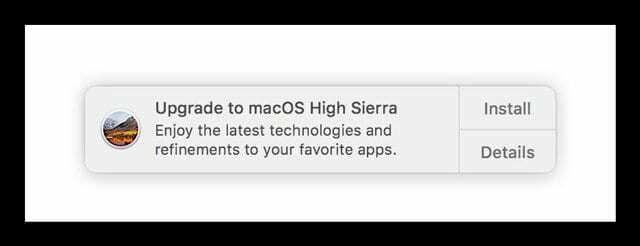
แล้วผู้หญิงต้องทำอย่างไรเพื่อกำจัดสิ่งเลวร้ายนี้?
โชคดีที่ในที่สุดหลังจากที่รู้สึกไม่สบายที่เห็นป๊อปอัปการแจ้งเตือนนี้เป็นเวลาหลายเดือน ฉันตัดสินใจว่าฉันพอแล้วและพบวิธีบางอย่างที่จะปิดการแจ้งเตือนนี้ตลอดไป ฉันหมายถึงอย่างถาวร และมันก็ค่อนข้างง่ายเช่นกันแม้ว่าจะไม่ชัดเจนก็ตาม
ตัวเลือก #1: ปิดใช้งานการแจ้งเตือนการอัปเกรด High Sierra ผ่าน Mac App Store
เหตุใด Apple จึงทำสิ่งที่ง่ายที่สุดให้ค้นพบได้ยาก หลังจากใช้เวลามากมายลองทำสิ่งต่างๆ ฉันก็พบกับวิธีแก้ปัญหาที่ง่ายที่สุด ซึ่งทั้งหมดนี้ทำได้ใน Mac App Store
- คลิกที่ตัวเลือกรายละเอียดการแจ้งเตือนของ Mac OS High Sierra หรือเพียงแค่เปิด Mac App Store
- เลือกแท็บอัปเดตจากรายการตัวเลือกหน้า App Store
- ในแบนเนอร์สำหรับ macOS High Sierra ให้กดปุ่ม Control ค้างไว้แล้วคลิกที่ใดก็ได้ภายในแบนเนอร์นั้น
- เลือกซ่อนการอัปเดตและบิงโก ไม่ต้องแจ้งเตือนอีกต่อไป!
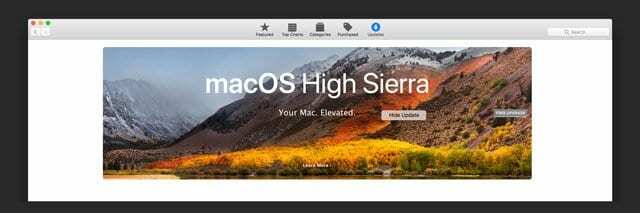
ตัวเลือก #2: รัก DYI? มาใช้ประโยชน์จากมันกันเถอะ!
ชาว Mac บางคนชอบที่จะจัดการ Mac ด้วยตนเอง ลองใช้อันนี้ดูว่ามันลบ High Sierra Notification นั้นดีหรือไม่
เปิด MacintoshHD (หรืออะไรก็ตามที่คุณตั้งชื่อไดรฟ์ปฏิบัติการของคุณ)
- เปิดโฟลเดอร์ Library (นี่ไม่ใช่ในบัญชีผู้ใช้ของคุณ Library แต่เป็นระดับบนสุด)
- ค้นหาโฟลเดอร์ Bundles และเปิดขึ้น
- ค้นหาไฟล์ชื่อ OSXNotification.bundle
- ทิ้งลงในถังขยะของคุณ หรือถ้ากังวลเกี่ยวกับการลบ ให้ทิ้งมันไว้ที่อื่น (เช่น เดสก์ท็อปของคุณ) ซึ่งคุณสามารถเรียกค้นคืนได้ในภายหลัง ถ้าจำเป็น
- รีสตาร์ทและดูว่าการแจ้งเตือนหายไปหรือไม่!
- ล้างถังขยะหากไม่มีปัญหาในการลบไฟล์นี้
อะไรคือข้อตกลงกับการแจ้งเตือน macOS เหล่านี้ต่อไป?
อย่างที่ฉันจำได้ macOS หรือ OSX เวอร์ชันก่อนหน้าไม่มีการแจ้งเตือนอย่างต่อเนื่องเกี่ยวกับการอัปเดตระบบปฏิบัติการของคุณ และหลังจากอ่านไปซักพัก กลับกลายเป็นว่าความจำของฉันแม่นยำจริงๆ
นี่คือสิ่งที่เกิดขึ้น ตามที่ Apple บอก สำหรับผู้ที่ใช้ OS X El Capitan v10.11.5 หรือใหม่กว่านั้น "High Sierra จะดาวน์โหลดในพื้นหลังได้อย่างสะดวก ทำให้อัปเกรด Mac ของคุณง่ายยิ่งขึ้นไปอีก เมื่อการดาวน์โหลดเสร็จสิ้น คุณจะได้รับการแจ้งเตือนว่า High Sierra พร้อมที่จะติดตั้ง”
เพื่อทำลายสิ่งนั้นสำหรับเราฆราวาส Apple เป็นค่าเริ่มต้นจริง ๆ ดาวน์โหลด แต่ไม่ได้ติดตั้ง macOS ล่าสุดลงในระบบของคุณ โดยไม่ต้องถามคุณว่าคุณต้องการมันไหม! นั่นเป็นเพราะการตั้งค่าในการตั้งค่าระบบของ App Store ที่จะดาวน์โหลดการอัปเดตที่มีใหม่ในเบื้องหลังโดยอัตโนมัติ และจะแจ้งให้คุณทราบเมื่อการอัปเดตเหล่านั้นพร้อมที่จะติดตั้ง เป็นส่วนที่สองของกระบวนการที่รับผิดชอบการแจ้งเตือนการอัปเกรดที่น่ารำคาญเหล่านั้น!
เปลี่ยนค่าเริ่มต้น App Store ของคุณ
ดังที่กล่าวไว้ การดาวน์โหลดอัตโนมัติในพื้นหลังนี้ถูกตั้งค่าเป็นเปิดโดยค่าเริ่มต้นเมื่อคุณติดตั้งหรืออัปเดต macOS ของคุณ โชคดีที่การปิดการตั้งค่านี้ไม่เจ็บปวดและง่ายดาย!
ปิดการดาวน์โหลดอัตโนมัติในเบื้องหลัง
- เปิดการตั้งค่าระบบ (ใต้ไอคอน Apple ที่ด้านบนซ้าย)
- เลือก App Store
- ยกเลิกการเลือก ดาวน์โหลดการอัปเดตที่มีใหม่ในเบื้องหลัง
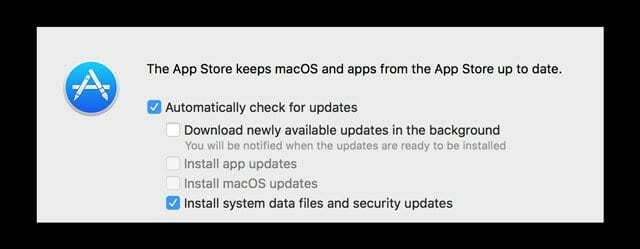
- ตรวจสอบให้แน่ใจว่าไม่ได้เลือกติดตั้งการอัปเดตแอพและติดตั้งการอัปเดต macOS
- ปล่อยให้ไฟล์ข้อมูลระบบติดตั้งและอัปเดตความปลอดภัยถูกเลือกไว้
เคล็ดลับผู้อ่าน
- หากคุณได้รับการแจ้งเตือนการอัปเกรด macOS High Sierra เพียงแตะที่รายละเอียด ที่เปิดแอป App Store จากนั้นเพียงแค่ปิดแอพ Presto การแจ้งเตือน High Sierra หายไป! Apple บอกว่าพวกเขากำลังพยายามทำให้สิ่งต่าง ๆ ง่ายขึ้น ทั้งที่จริง ๆ แล้วพวกเขากำลังทำให้มันซับซ้อนเกินไป!
- คุณสามารถใช้คำสั่งเทอร์มินัล sudo mv /Library/Bundles/OSXNotification.bundle ~/Documents/ แล้วป้อนรหัสผ่านผู้ดูแลระบบของคุณเพื่อยืนยัน จากนั้นรีสตาร์ท Mac ของคุณ คำสั่งนี้จะลบล้างการแจ้งเตือน macOS ทั้งหมดในอนาคต
- ไม่มีวิธีใดๆ ในการปิด ซ่อน หรือยกเลิกการแจ้งเตือนการอัปเกรด High Sierra ดังนั้นให้ดาวน์โหลดตัวติดตั้งแทน เมื่อหน้าต่างตัวติดตั้งนั้นเปิดขึ้น ให้ปิดแทนที่จะดำเนินการติดตั้ง High Sierra ซึ่งหมายความว่าไฟล์ตัวติดตั้งทั้งหมดอยู่ในโฟลเดอร์ Applications ของคุณ (สำหรับฉันนั่นเป็นข้อมูลมากกว่า 5GB) ฉันกำจัดการแจ้งเตือนที่น่ารำคาญนั้นโดยทำตามขั้นตอนเหล่านั้น

สำหรับชีวิตการทำงานส่วนใหญ่ของเธอ อแมนดา เอลิซาเบธ (เรียกสั้นๆ ว่าลิซ) ได้ฝึกฝนผู้คนทุกประเภทเกี่ยวกับวิธีใช้สื่อเป็นเครื่องมือในการบอกเล่าเรื่องราวที่เป็นเอกลักษณ์ของตนเอง เธอรู้เรื่องหนึ่งหรือสองเรื่องเกี่ยวกับการสอนผู้อื่นและการสร้างคู่มือแนะนำวิธีการ!
ลูกค้าของเธอได้แก่ Edutopia, Scribe Video Center, Third Path Institute, Bracket, พิพิธภัณฑ์ศิลปะฟิลาเดลเฟีย, และ พันธมิตรภาพใหญ่
เอลิซาเบธได้รับปริญญาศิลปศาสตรมหาบัณฑิตสาขาการผลิตสื่อจากมหาวิทยาลัยเทมเพิล ซึ่งเธอยังสอนนักศึกษาระดับปริญญาตรีในฐานะอาจารย์เสริมในภาควิชาภาพยนตร์และสื่อศิลปะด้วย